Bạn đang sử dụng hệ điều Windows 10 nhưng chưa rõ các tính năng của Spatial Sound là gì? Vậy hãy cùng tìm hiểu chi tiết trong bài viết dưới đây để có thể dễ dàng được trải nghiệm chất lượng âm thanh đỉnh cao mà không tốn kém chi phí đầu tư những thiết bị âm thanh đắt tiền.
Khái niệm Spatial Sound là gì?
Spatial Sound được hiểu một cách đơn giản là âm thanh không gian trên hệ điều hành Windows 10 Creators Update. Tính năng Spatial Sound khi được khởi động sẽ kết nối đồng thời với bộ thu âm và hệ thống loa phát âm thanh giúp trải nghiệm nghe trở lên ấn tượng và khác biệt hơn, đặc biệt trong không gian 3D.
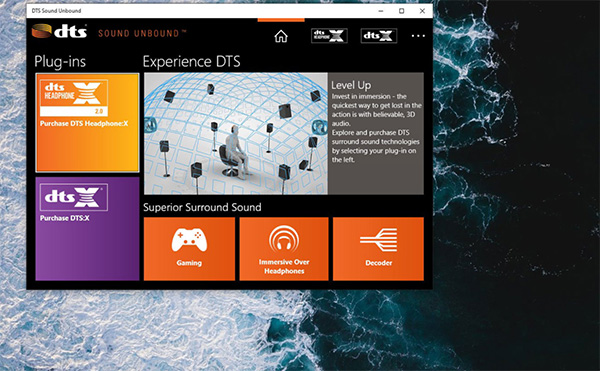
Hiệu ứng âm thanh vòm Spatial Sound giúp mô phỏng những âm thanh phát ra từ mọi hướng xung quanh thiết bị phát, giúp người nghe cảm nhận âm thanh chân thực hơn so với dạng Stereo. Nếu bạn sử dụng tai nghe và bật tính năng Spatial Sound sẽ tự động trộn âm thanh cho trải nghiệm âm thanh trong không gian ảo khi nghe nhạc hoặc chơi game. Như vậy bạn đã biết Spatial sound là gì rồi chứ, giờ hãy cùng tìm hiểu chi tiết ưu điểm và cách sử dụng tính năng này trên Windows 10 Creators Update nhé.
Ưu điểm vượt trội của Spatial Sound
1. Tái tạo âm thanh 3D sống động
Khi chọn chế độ “Windows Sonic for headphones”, tính năng Spatial Sound sẽ giúp tái tạo âm thanh 3D trên máy tính mang đến trải nghiệm khác biệt trong quá trình sử dụng.
2. Phù hợp với hầu hết mọi loại tai nghe
Tính năng Spatial Sound phù hợp với phần lớn các loại tai nghe. Nếu bạn đang sử dụng tai nghe thông thường chắc chắn sẽ được trải nghiệm chất lượng âm thanh thực sự khác biệt. Bạn không nhất thiết cần đầu tư một chiếc tai nghe hay loa ngoài hỗ trợ mô phỏng âm thanh vòm mà vẫn có thể tạo được dạng âm thanh này.
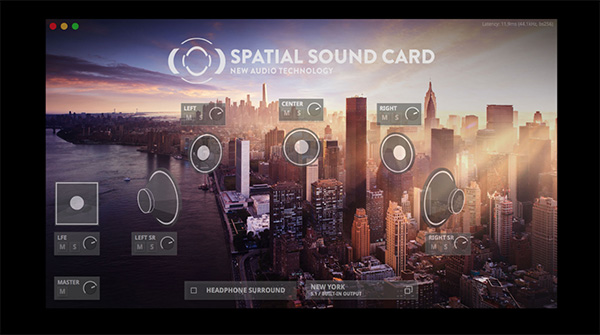
3. Nâng cao trải nghiệm game
Spatial Sound được đánh giá là bước tiến công nghệ âm thanh giả lập mới, đem đến những trải nghiệm âm thanh chân thực và sống động. Đặc biệt trong quá trình chơi game, ứng dụng này sẽ giúp người chơi dễ dàng phát hiện ra tiếng súng của đối thủ dù phát ra ở hướng nào để nhanh chóng có chiến thuật tấn công.
4. Hỗ trợ công việc hiệu quả
Spatial Sound giúp người dùng dễ dàng hoàn thiện các công việc liên quan đến âm thanh như quay video, dựng phim, chỉnh sửa nhạc. Tính năng này cũng giúp tăng trải nghiệm giải trí xem phim, nghe nhạc.
5. Spatial Sound hoàn toàn miễn phí
Thêm một điểm cộng của Spatial Sound chính là hoàn toàn miễn phí, được cung cấp công cụ này hoàn toàn miễn phí trong trường hợp bạn nâng cấp hệ điều hành Windows 10 Creators Update.
Hướng dẫn cách kích hoạt Spatial Sound trên Windows
Bước 1: Mở tính năng Spatial Sound bằng cách nhấn vào biểu tượng chiếc loa nằm dưới khay hệ thống, hiển thị trên màn hình Windows 10 Creators rồi chọn Playback Devices.
Bước 2: Tại cửa sổ Sound, bạn nhấn vào biểu tượng loa hoặc tai nghe để kiểm tra kết nối giữa các thiết bị âm thanh với máy tính xem có biểu tượng dấu tích màu xanh bên cạnh không.
Bước 3: Trên thẻ Properties, bạn nhấn chuyển sang mục Spatial Sound để xem menu các lựa chọn cài đặt hệ thống âm thanh, bao gồm các chế độ:
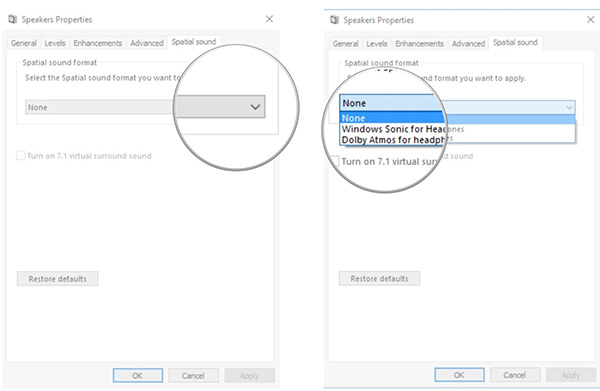
- None: Không thiết lập âm thanh.
- Windows Sonic for Headphones: Đang ở chế độ âm thanh 3D Windows Sonic.
- Dolby Atmos for Headphones: Chế độ âm thanh vòm.
Với 3 tùy chọn này, người dùng nên chọn Windows Sonic for Headphones.
Bước 4: Sau khi chọn chế độ Windows Sonic for Headphones và hoàn thành thiết lập âm thanh, người dùng chỉ cần nhấn OK để lưu lại cài đặt và bắt đầu trải nghiệm ngay thôi.
Hy vọng những thông tin được giới thiệu trên đây sẽ giúp người dùng hiểu rõ hơn về tính năng Spatial Sound là gì và biết cách kích hoạt tính năng Spatial Sound trên Windows 10 Creators Update đơn giản và nhanh chóng.